机上向学 マイクロソフトのOffice365からOffice for Mac 2011をインストールしてみる
アドビがぼちぼちほぼ完全にサブスクリプション形式のCreativeCloudへ移行しそうな今日この頃。(一部教育機関向けを除く)
皆様いかがお過ごしでしょうか。
私は元気です。
こうなってくると段々ソフトもパッケージのDVDからインストールという事もばかばかしくなってきます。
というわけでマイクロソフトの「Office 365」を契約して(試用版)、サブスクリプション形式のOffice for Mac 2011をインストールしてみた。
今回、Office365の「Office 365 Small Business Premium」のプランを利用してみました。
ホーム - クラウド版 グループウェア サービス Office 365
最大25名まで利用可能、1アカウントあたり年間で約1万2千円です。
今回利用した試用版では1ヶ月間10名までアカウントを作成できるので、導入前のテストとしては十分でしょう。
ご購入の方法 | クラウド版グループウェア サービス Office 365
メインのアカウントを作成してログインすると設定画面からソフトウェアをダウンロードできます。
ファイルはディスクイメージ(.dmg)形式でダウンロードされてきますので、解凍されたインストーラーでひとまずプログラムをインストールします。
インストールが終了するとライセンス認証画面が表示されますが、通常のパッケージ版の画面との相違は2行目の「既存のOffice365サブスクリプションにサインインします」です。今回はここを選択します。
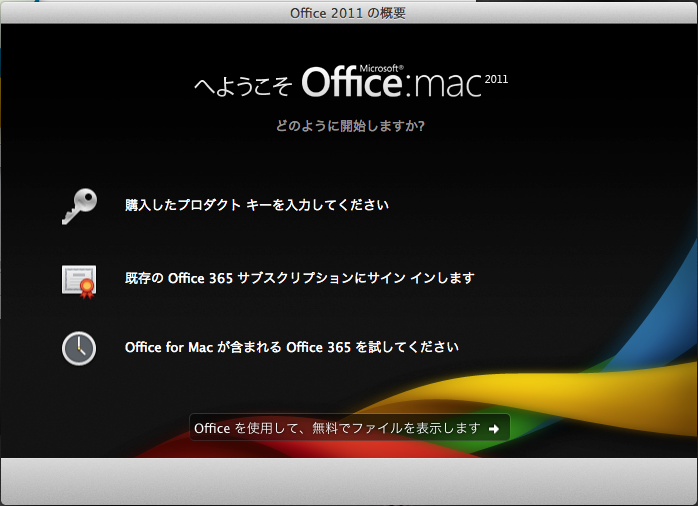
サインインするためのメールアドレスを入力します。この場合マイクロソフトアカウントで作成したメールアドレスを入力します。
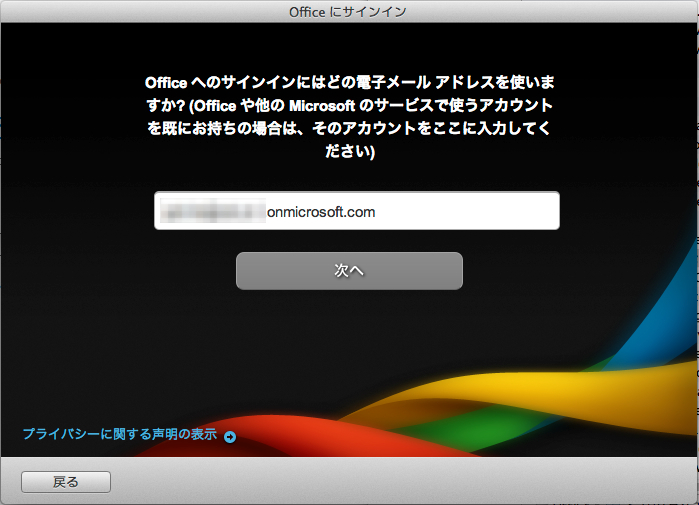
アカウントとパスワードを入力してアクティブにします。
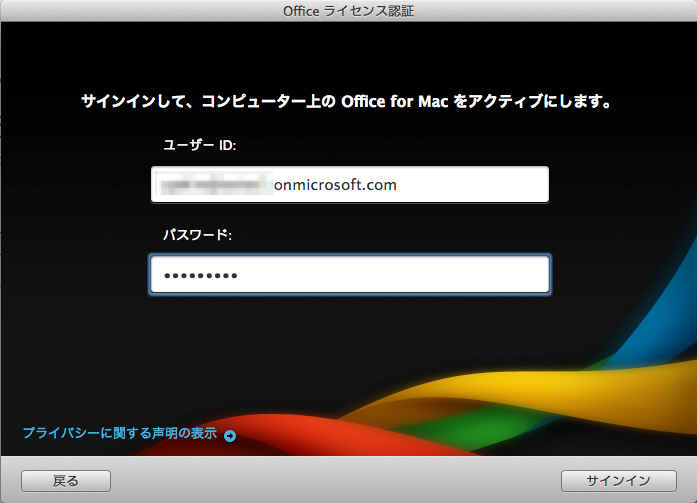
これで終了です。このあとMicrosoft AutoUpdateが起動して普通にアップデーターを適用していきます。

インストール後にOffice365の管理画面にログインすると現在の利用状況を確認できます。1アカウントにつき5台までのWindows・Mac・Android・iOSで利用可能です。書くデバイスはコンピューター名で認識されて、この管理画面上で「アクティブ」「非アクティブ」の切替が出来ます。
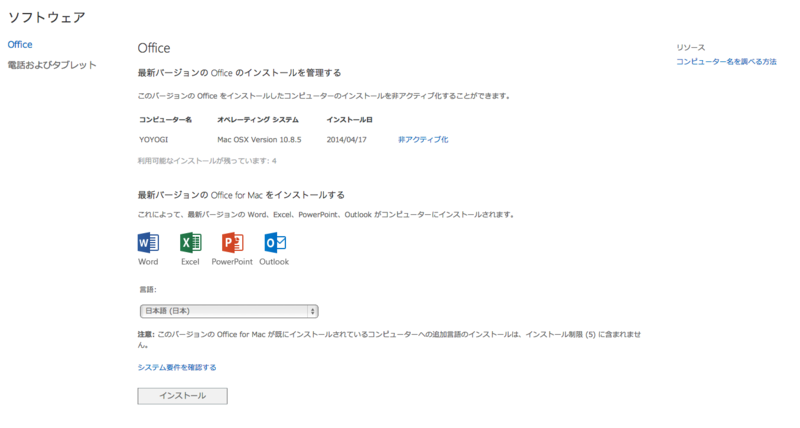
すでにクリエイターやDTPオペレーターの方々はアドビのCreativeCloudでサブスクリプションの運用に否応なく慣れたことと思います。
Office365でOfficeをサブスクリプションで利用するのも選択肢として考えてもいいのではないでしょうか

Office365チームサイト活用ガイド 2013年版 (TechNet ITプロシリーズ)
- 作者: シンプレッソ・コンサルティング株式会社,中村和彦
- 出版社/メーカー: 日経BP社
- 発売日: 2013/11/28
- メディア: 単行本
- この商品を含むブログを見る
![Microsoft Office for Mac Home and Business 2011-2 パック [パッケージ] (PC2台/1ライセンス) Microsoft Office for Mac Home and Business 2011-2 パック [パッケージ] (PC2台/1ライセンス)](http://ecx.images-amazon.com/images/I/41ILb9YSbcL._SL160_.jpg)
Microsoft Office for Mac Home and Business 2011-2 パック [パッケージ] (PC2台/1ライセンス)
- 出版社/メーカー: マイクロソフト
- 発売日: 2010/10/27
- メディア: DVD-ROM
- クリック: 11回
- この商品を含むブログ (5件) を見る